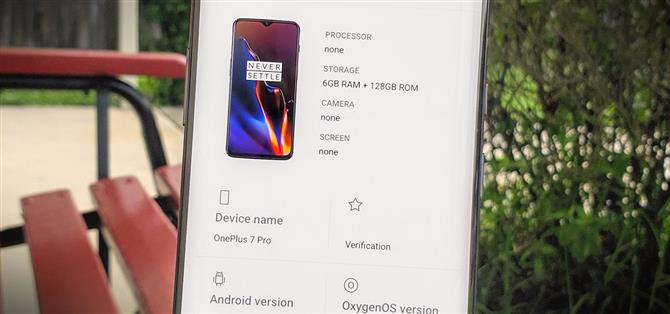Apps kan lære meget om dig bare ved at læse oplysninger om din smartphone. De kan nemt spore, hvilken enhedsmodel du har, dit telefonnummer og i nogle tilfælde dine hardware-MAC-adresser. Mange tredjepartsapps sporer kun dine enhedsværdier til reklameformål, men nogle prøver muligvis at snuse på dine data for dårlige intentioner.
Da Android blev bygget med tanke på fleksibilitet, har du som bruger mulighed for at holde dine enheds-ID-værdier sikre fra alle nysgerrige øjne. Hvis du leder efter ro i sindet til din egen personlige brug, har Device ID Masker Lite Xposed-modulet din ryg. Udviklet af BytesReverser, er dette modul fyldt med spoofing-muligheder, der hjælper med at holde din enheds information sikker til enhver tid.
Krav
- Rødadgang
- Magisk installeret
Trin 1: Installer EdXposed (Xposed Framework)
For at dette enhedsspoofing-modul skal fungere, skal du ikke kun være rodfæstet med Magisk, men du skal også installere EdXposed. Da den originale Xposed Framework er forældet, fortsætter EdXposed sin arv og bringer platformen til nye Android-versioner. For at få EdXposed i gang, installerer du to Magisk-moduler på din enhed i den næste del nedenfor.
Åbn Magisk Manager, gå til “Downloads”, og installer derefter “Riru – Core” -modulet først, efterfulgt af “Riru – EdXposed.” Da der er to versioner af EdXposed, vil jeg anbefale at gå med SandHook til de fleste nyere enheder. Hvis SandHook giver dig problemer, skal du blot afinstallere det og prøve YAHFA-versionen i stedet. For mere information om, hvordan du installerer EdXposed, kan du besøge den fulde vejledning nedenfor.
- Flere oplysninger: Sådan installeres Xposed på næsten enhver telefon, der kører Android 10 og derunder


Trin 2: Installer Device ID Masker Lite
Nu hvor din EdXposed-situation er taget hånd om, skal du åbne EdXposed Manager-appen til hovedskærmen, gå til afsnittet “Download” og derefter foretage en hurtig søgning for at finde Device ID Masker Lite-modulet.


Tryk en gang på modulindgangen, som derefter fører dig til siden “Download”. Tryk på fanen “Versions” øverst, og tryk derefter på knappen “Download og installer” ved siden af den nyeste version, der er angivet. Når du er færdig med hurtiginstallationsprocessen, kan du trykke på “Udført” for at fuldføre denne del.



For at afslutte installationen skal du se en meddelelse om, at den endnu ikke er aktiveret. Ved at trykke på “Aktivér og genstart” aktiveres modulet automatisk og genstart din enhed. Hvis meddelelsen med aktiveringsmuligheden ikke vises for dig, skal du bare gå ind i afsnittet “Moduler” i EdXposed Manager-appen. Vend kontakten for at aktivere modulet, så kan du genstarte manuelt.



Trin 3: Randomiser dine enheds-id-værdier
Når du er sikkerhedskopieret fra genstart, skal du åbne den nye “Device ID Masker Lite” -app for første gang og trykke på “Ja” for at bekræfte meddelelsen om vilkår og betingelser. Derefter vises en popup til medietilladelsen, så tryk bare på “Tillad” for at acceptere denne tilladelse, inden du går videre. Nu hvor du er på hovedskærmen til at spoofe dine enheds-id-værdier, er det tid til at begynde at se på nogle ting.


Øverst under “Batchindstillinger” kan du vælge at randomisere hver enkelt ID-værdi med knappen “Tilfældig alt”. Når du har gjort det, kan du derefter trykke på “Anvend alt” for at bekræfte dit valg. Dette ændrer alle ID-værdierne på din enhed fuldstændigt for maksimal sikkerhed. Disse tredjepartsapps, der sporer din enhedsinformation, ved ikke, hvad de skal gøre med disse data, da det alligevel fører til en blindgyde.



Selvfølgelig kan spoofing af hver enkelt enheds-ID-værdi potentielt forårsage kompatibilitetsproblemer med visse apps og tjenester. Du kan også rulle gennem listen og ændre tingene ad gangen. Dette giver dig mere finjusteret kontrol over værdierne. Klik på “Tilfældig” for hver post, så genererer den automatisk en tilfældig værdi for dig. Tryk på “Anvend alle” for at gemme indstillingerne, når du er færdig.



Nu hvor dine enheds-id-værdier er blevet randomiseret, vil du genstarte for at se disse nye ændringer, du lige har foretaget. Efter genstart kan du tjekke afsnittet “Om telefonen” for hurtigt at se, om alt fungerede korrekt. For eksempel, hvis du valgte at falske dit telefonnummer, skal du ikke være foruroliget, hvis det viser et tilfældigt tal her i stedet for dit rigtige nummer. Dette er helt normalt – det hele tjekker ud!

 Som du kan se i mit eksempel, kan det ikke engang identificere OnePlus 7 Pro-modellen korrekt. Enhedsbilledet er forkert, og der mangler også specifikationerne. Det identificeres for det meste som en tilfældig ASUS-telefon, der nu bruger den gratis version af modulet.
Som du kan se i mit eksempel, kan det ikke engang identificere OnePlus 7 Pro-modellen korrekt. Enhedsbilledet er forkert, og der mangler også specifikationerne. Det identificeres for det meste som en tilfældig ASUS-telefon, der nu bruger den gratis version af modulet.
Trin 4: Opgrader til Pro for flere funktioner (valgfri)
Du kunne stoppe der og være helt tilfreds med resultaterne; dog kan du også tage tingene op. Opgradering af Device ID Masker til premiumversionen er efter min mening det værd med nogle ekstra funktioner, der er ret praktiske at have. Du kan bruge knappen “Vælg apps” til at spoof dine enhedsdata for alle apps, der er valgt på denne liste, hvilket hjælper med at styrke din oplevelse endnu mere.


 Alle apps er valgt som standard, selv systemrelaterede. Det skal være fint at inkludere systemapps i blandingen, men potentielle problemer kan opstå i fremtiden. Alt du kan gøre er at prøve det et stykke tid og se, hvordan din enhed reagerer.
Alle apps er valgt som standard, selv systemrelaterede. Det skal være fint at inkludere systemapps i blandingen, men potentielle problemer kan opstå i fremtiden. Alt du kan gøre er at prøve det et stykke tid og se, hvordan din enhed reagerer.
Derudover er der et par vigtige enheds-ID-værdier, der ikke kan ændres i den gratis version. Du kan ændre dit IMEI-nummer, MAC-adresserne til både Wi-Fi- og Bluetooth-hardware og hvilken version af Android du også kører. Når du kombinerer alle disse ting, vil dine enhedsdata være ubrugelige for tredjepartsapps, da det vil være et rodet rod af tilfældige værdier.
- Play Store Link: Device ID Masker Unlocker ($ 2,99)

Afsluttende noter
- Når du randomiserer enheds-ID-værdierne ved hjælp af dette spoofing-modul, skal du være opmærksom på, at det faktisk ikke overskriver dine systemdata. Da EdXposed kører gennem Magisk, betyder det, at det faktisk foretager disse ændringer systemløst. Så når du afinstallerer eller deaktiverer selve modulet, går dine enheds-id-værdier tilbage til det normale uden problemer. Ingen problemer!
- Hvis det ser ud til, at værdierne ikke ændrede sig, efter at du valgte dem og genstartede, skal du muligvis vente et par minutter. Hvis du straks springer ind i afsnittet “Om telefonen” for at kontrollere værdierne, har det muligvis ikke haft tid nok til at falske alle værdierne. Det kan også være nødvendigt at åbne Device ID Masker-appen igen og lukke den for at tvinge ændringerne til at træde i kraft.
- Hvis du vil starte forfra og udslette de batchindstillinger, du muligvis har foretaget tidligere uden at afinstallere modulet, skal du trykke på knappen “Ryd alt”. Tryk nu på knappen “Anvend alle” for at bekræfte din handling. At genstarte derefter skal sætte alt tilbage på lager, hvilket betyder, at du kan foretage de ændringer, du ønsker herfra.
Hold din forbindelse sikker uden en månedlig regning. Få et livstidsabonnement på VPN Unlimited til alle dine enheder med et engangskøb fra den nye Android How Shop, og se Hulu eller Netflix uden regionale begrænsninger.
Køb nu (80% rabat)>